🌏 Cesium.js 三维地球可视化指南
Cesium.js 是一个基于 JavaScript 开发的 WebGL 三维地球和地图可视化库,用于创建高性能的三维地球和地理可视化应用程序。
1. Cesium.js 简介
Cesium 利用现代 Web 技术(HTML5、WebGL 和 WebAssembly),提供跨平台和跨浏览器的三维地理空间数据可视化。它可以在现代的 Web 浏览器上实现实时的、交互式的地球和地理数据可视化。
1.1 核心特性
| 特性 | 描述 | 优势 |
|---|---|---|
| 高性能渲染 | 基于 WebGL 的 GPU 加速 | 🚀 实时渲染 |
| 多格式支持 | 支持多种地理数据格式 | 📊 数据兼容 |
| 可视化功能 | 丰富的地理可视化能力 | 🎨 效果丰富 |
| 跨平台兼容 | 支持多种操作系统和浏览器 | 🌐 广泛适用 |
1.2 技术优势
- 高性能:利用 WebGL 绘制图形,使用 GPU 加速,实现高性能地球渲染和数据可视化
- 丰富的地理数据支持:支持地形数据、矢量数据、影像数据等多种地理数据格式
- 强大的可视化功能:提供地形渲染、矢量数据渲染、影像贴图、点线面符号化、动画效果等
- 交互和导航控制:支持缩放、旋转、平移、倾斜等操作,让用户自由浏览地球模型
- 插件和扩展支持:可通过扩展增加新功能,或利用现有插件快速实现特定需求
- 开源特性:源代码完全公开,可自由使用并根据需要修改和扩展

2. 应用场景
Cesium.js 提供了丰富的功能和工具,适用于多种应用场景:
2.1 地理信息系统(GIS)应用
- 地图浏览与数据可视化
- 地理数据分析和查询
- 空间信息管理和编辑
2.2 地球科学研究
- 地质研究和分析
- 气候模拟和分析
- 地震数据可视化
2.3 航空航天应用
- 卫星轨道可视化
- 航线规划和模拟
- 飞行路径追踪
2.4 智慧城市建设
- 城市规划与设计
- 交通流量模拟与分析
- 城市监控与应急响应
2.5 军事模拟和训练
- 战场环境模拟
- 战术训练和演练
- 军事设施规划
2.6 特殊应用领域
- 虚拟现实(VR)和增强现实(AR)地理应用
- 地形仿真和分析
- 3D 建筑模型展示
- 实时位置追踪(船只、飞机、汽车等)
- 天文数据可视化(星图、卫星轨道、恒星位置等)
3. 地图构成原理
地图分层是地理信息系统的重要概念。麦克哈格提出的分层理论认为,地图应该按照时间先后排序:
- 最原始的环境组成部分(如岩石层)是第一层
- 然后往上叠加其他图层(如水、土壤、植被等)
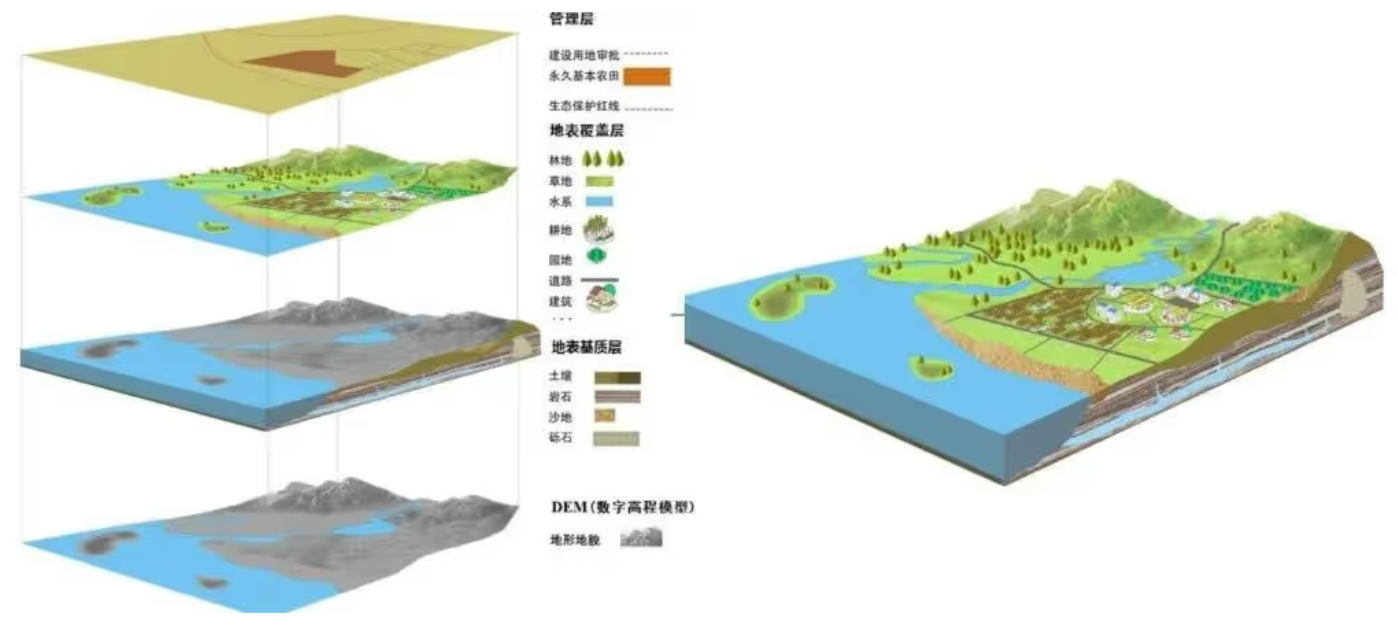
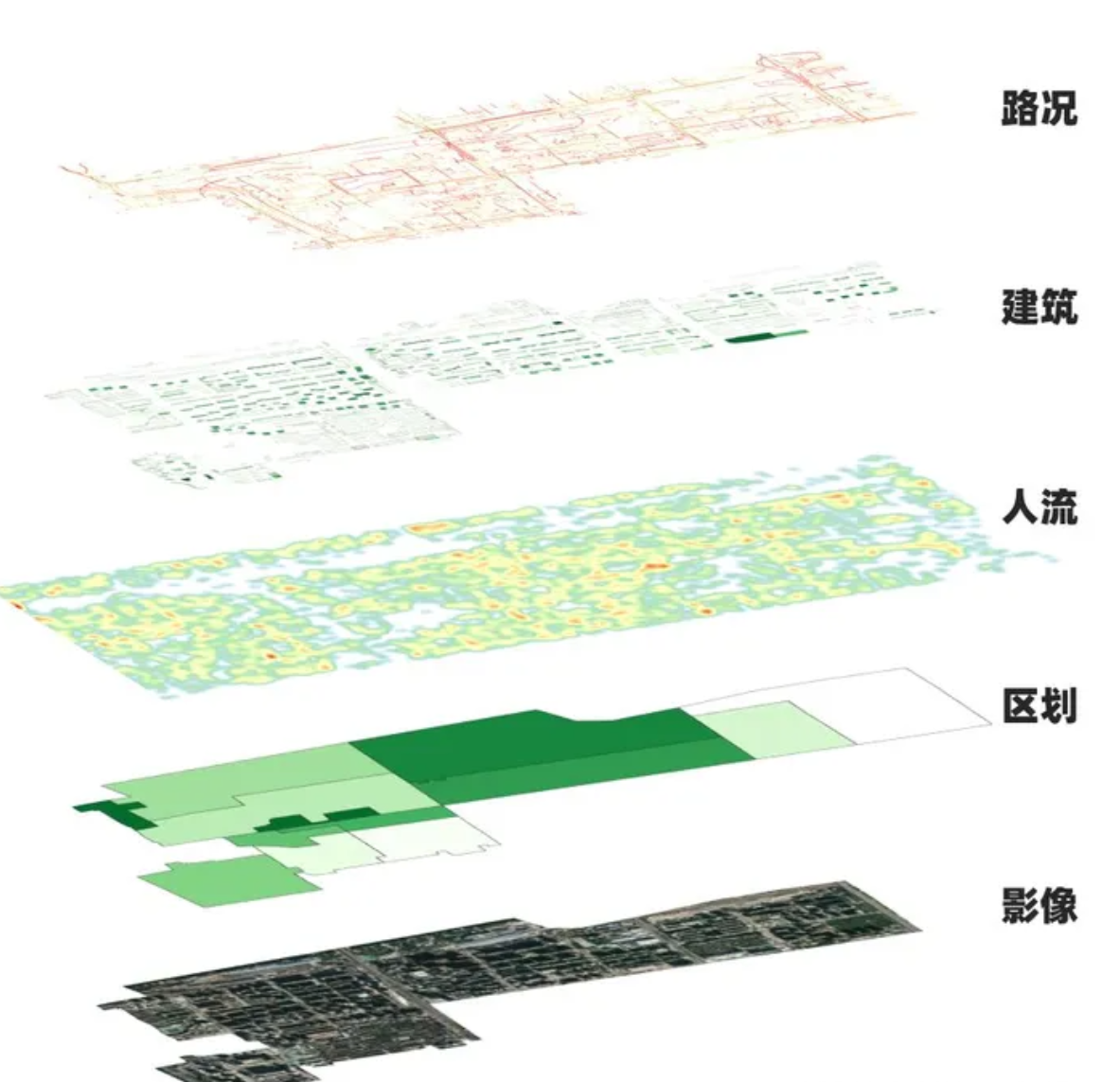
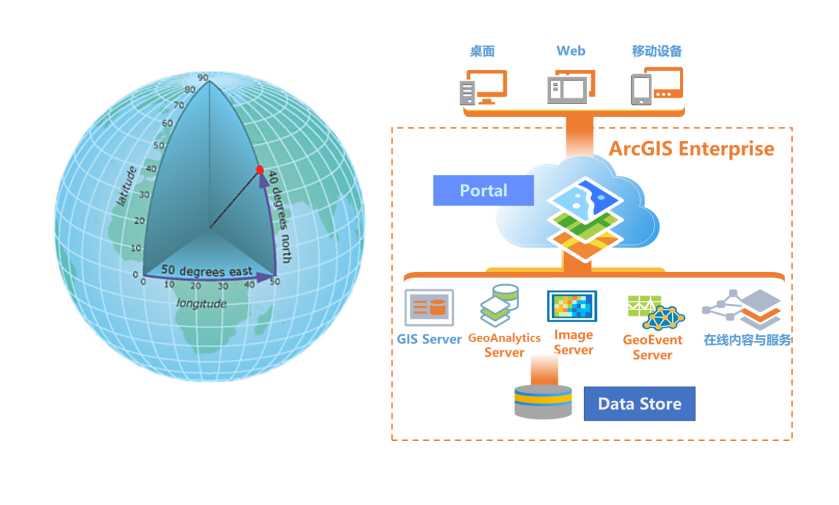


4. Cesium.js 使用指南
4.1 安装与配置
bash
# 基础安装
npm install cesium
# Vite 项目安装专用插件
pnpm i cesium@1.99 vite-plugin-cesium
# 在 vite.config.js 中引入构建插件
import cesium from 'vite-plugin-cesium'
# 添加到 Vite 插件列表
{
plugins: [
vue(),
cesium()
]
}1
2
3
4
5
6
7
8
9
10
11
12
13
14
15
16
2
3
4
5
6
7
8
9
10
11
12
13
14
15
16
4.2 基础使用示例
javascript
// 引入依赖
import Cesium from "cesium";
// HTML 中定义容器
// <div id="cesiumContainer"></div>
// 创建 Cesium Viewer 实例
const viewer = new Cesium.Viewer("cesiumContainer", {
// 使用世界地形
terrainProvider: Cesium.createWorldTerrain({
requestWaterMask: true
}),
// 配置选项
baseLayerPicker: false,
// 使用二维地图模式(如需要)
sceneMode: Cesium.SceneMode.SCENE2D,
});
// 设置初始视图位置
viewer.camera.setView({
destination: Cesium.Cartesian3.fromDegrees(
116.391, // 经度
39.904, // 纬度
20000 // 高度(米)
)
});
// 加载 GeoJSON 数据
Cesium.GeoJsonDataSource.load("path/to/your/geojson/file.geojson")
.then(function (dataSource) {
// 将数据源添加到视图
viewer.dataSources.add(dataSource);
// 自动调整视图以聚焦数据
viewer.zoomTo(dataSource);
});
// 添加图层
const imageryLayer = new Cesium.ImageryLayer(
new Cesium.UrlTemplateImageryProvider({
url: "https://your-tile-server-url/{z}/{x}/{y}.png",
})
);
viewer.imageryLayers.add(imageryLayer);
// 添加标记点
const entity = new Cesium.Entity({
position: Cesium.Cartesian3.fromDegrees(116.391, 39.904),
point: {
pixelSize: 10,
color: Cesium.Color.RED
},
billboard: {
image: "path/to/image.png", // 标记图片路径
scale: 1.0,
},
});
viewer.entities.add(entity);1
2
3
4
5
6
7
8
9
10
11
12
13
14
15
16
17
18
19
20
21
22
23
24
25
26
27
28
29
30
31
32
33
34
35
36
37
38
39
40
41
42
43
44
45
46
47
48
49
50
51
52
53
54
55
56
57
58
59
60
2
3
4
5
6
7
8
9
10
11
12
13
14
15
16
17
18
19
20
21
22
23
24
25
26
27
28
29
30
31
32
33
34
35
36
37
38
39
40
41
42
43
44
45
46
47
48
49
50
51
52
53
54
55
56
57
58
59
60
4.3 高级功能示例
4.3.1 添加多种实体
javascript
// 添加点实体
const point = viewer.entities.add({
position: Cesium.Cartesian3.fromDegrees(116.391, 39.904),
point: {
pixelSize: 10,
color: Cesium.Color.RED,
outlineColor: Cesium.Color.WHITE,
outlineWidth: 2
},
label: {
text: '标记点',
font: '14pt monospace',
style: Cesium.LabelStyle.FILL_AND_OUTLINE,
outlineWidth: 2,
verticalOrigin: Cesium.VerticalOrigin.BOTTOM,
pixelOffset: new Cesium.Cartesian2(0, -9)
}
});
// 添加线实体
const polyline = viewer.entities.add({
polyline: {
positions: Cesium.Cartesian3.fromDegreesArray([
116.391, 39.904,
116.401, 39.914
]),
width: 2,
material: new Cesium.PolylineGlowMaterialProperty({
glowPower: 0.2,
color: Cesium.Color.BLUE
})
}
});
// 添加多边形实体
const polygon = viewer.entities.add({
polygon: {
hierarchy: Cesium.Cartesian3.fromDegreesArray([
116.391, 39.904,
116.401, 39.904,
116.401, 39.914,
116.391, 39.914
]),
material: Cesium.Color.GREEN.withAlpha(0.5),
outline: true,
outlineColor: Cesium.Color.BLACK
}
});1
2
3
4
5
6
7
8
9
10
11
12
13
14
15
16
17
18
19
20
21
22
23
24
25
26
27
28
29
30
31
32
33
34
35
36
37
38
39
40
41
42
43
44
45
46
47
48
2
3
4
5
6
7
8
9
10
11
12
13
14
15
16
17
18
19
20
21
22
23
24
25
26
27
28
29
30
31
32
33
34
35
36
37
38
39
40
41
42
43
44
45
46
47
48
4.3.2 动画与时间控制
javascript
// 设置时间轴范围
viewer.clock.startTime = Cesium.JulianDate.fromIso8601("2020-01-01");
viewer.clock.stopTime = Cesium.JulianDate.fromIso8601("2020-12-31");
viewer.clock.currentTime = Cesium.JulianDate.fromIso8601("2020-01-01");
viewer.clock.multiplier = 3600; // 时间流速
viewer.clock.clockRange = Cesium.ClockRange.LOOP_STOP;
// 添加动画实体
const position = computeCirclularFlight(viewer.clock.startTime);
const entity = viewer.entities.add({
availability: new Cesium.TimeIntervalCollection([new Cesium.TimeInterval({
start: viewer.clock.startTime,
stop: viewer.clock.stopTime
})]),
position: position,
model: {
uri: 'path/to/model.glb',
minimumPixelSize: 64
},
path: {
resolution: 1,
material: new Cesium.PolylineGlowMaterialProperty({
glowPower: 0.1,
color: Cesium.Color.YELLOW
}),
width: 10
}
});1
2
3
4
5
6
7
8
9
10
11
12
13
14
15
16
17
18
19
20
21
22
23
24
25
26
27
28
2
3
4
5
6
7
8
9
10
11
12
13
14
15
16
17
18
19
20
21
22
23
24
25
26
27
28
4.3.3 交互事件处理
javascript
// 鼠标点击事件
const handler = new Cesium.ScreenSpaceEventHandler(viewer.scene.canvas);
handler.setInputAction(function(click) {
const pickedObject = viewer.scene.pick(click.position);
if (Cesium.defined(pickedObject)) {
const entity = pickedObject.id;
if (entity) {
console.log('点击了实体:', entity);
}
}
}, Cesium.ScreenSpaceEventType.LEFT_CLICK);
// 相机事件
viewer.camera.changed.addEventListener(function() {
const cartographic = viewer.camera.positionCartographic;
const height = cartographic.height;
if (height < 1000) {
// 相机高度小于 1000 米时的处理
console.log('相机高度低于 1000 米');
}
});1
2
3
4
5
6
7
8
9
10
11
12
13
14
15
16
17
18
19
20
21
22
2
3
4
5
6
7
8
9
10
11
12
13
14
15
16
17
18
19
20
21
22
5. 性能优化
5.1 数据优化
javascript
// 使用 3D Tiles 优化
const tileset = viewer.scene.primitives.add(
new Cesium.Cesium3DTileset({
url: 'path/to/tileset.json',
maximumScreenSpaceError: 16, // 控制加载细节级别
maximumMemoryUsage: 512 // 控制内存使用(MB)
})
);
// 使用 Entity 聚合
const dataSource = new Cesium.CustomDataSource('clustering');
viewer.dataSources.add(dataSource);
const entities = dataSource.entities;
entities.clustering.enabled = true;
entities.clustering.pixelRange = 50;
entities.clustering.minimumClusterSize = 3;1
2
3
4
5
6
7
8
9
10
11
12
13
14
15
16
17
2
3
4
5
6
7
8
9
10
11
12
13
14
15
16
17
5.2 渲染优化
javascript
// 设置渲染参数
viewer.scene.globe.enableLighting = false; // 禁用光照
viewer.scene.fog.enabled = false; // 禁用雾效果
viewer.scene.globe.baseColor = Cesium.Color.BLACK; // 设置底色
// 限制相机视角
viewer.scene.screenSpaceCameraController.minimumZoomDistance = 1000; // 最小缩放距离
viewer.scene.screenSpaceCameraController.maximumZoomDistance = 20000000; // 最大缩放距离1
2
3
4
5
6
7
8
2
3
4
5
6
7
8
